9 būdai, kaip pataisyti nelicencijuotą „Microsoft Office 2019“ produktą
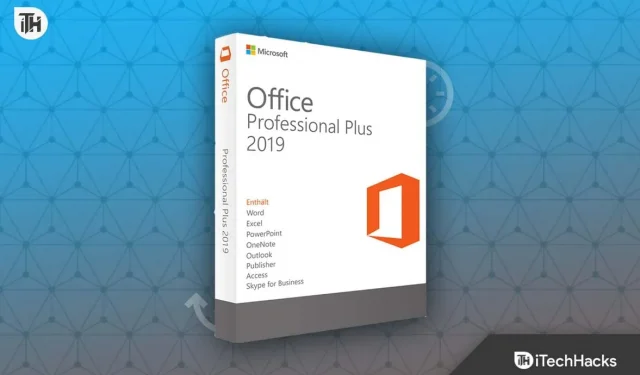
Jei naudojate neprisijungusią „Office“ versiją, pvz., „Microsoft Office 2019“, turėsite ją suaktyvinti naudodami produkto kodą, kuris jums pateikiamas perkant programinę įrangą. Jei dėl kokios nors priežasties produktas lieka inaktyvuotas arba naudojate nemokamą programinės įrangos bandomąją versiją, būsite paraginti pateikti nelicencijuoto produkto problemą.
Licencijuotų „Microsoft Office 2019“ produktų problema gali apriboti „Office“ funkcijas ir net kartais neleisti naudoti visos programinės įrangos, kuri pateikiama su „Office 2019“ rinkiniu. Jei būsite paraginti pateikti šią klaidą ir norite jos atsikratyti, šis straipsnis padės jums tai išspręsti. Skaitykite toliau, kad sužinotumėte, kaip pataisyti nelicencijuotą „Microsoft Office 2019“ produktą
Kas yra nelicencijuoto produkto klaida „Microsoft Office 2019“?
Šis nelicencijuotas „Microsoft Office 2019“ produktas yra aktyvinimo klaida, kuri paprastai įvyksta, kai „Office 2019“ nepavyksta suaktyvinti. „Microsoft“ patikrina jūsų naudojamo produkto autentiškumą ir, jei „Microsoft“ aptiks ką nors įtartino su „Office 2019“ licencija, jums bus pranešta apie šią klaidą. Dažniausios priežastys, dėl kurių gali atsirasti ši klaida, yra šios:
- Su šia problema galite susidurti, jei bandant suaktyvinti produktą kyla problemų dėl interneto.
- Ši problema taip pat gali kilti, jei naudojote nemokamą „Office 2019“ bandomąją versiją ir dabar jos galiojimo laikas pasibaigęs.
- Kita šios problemos priežastis yra neteisingas produkto kodas.
- Serverio skirtasis laikas arba aktyvinimo skirtasis laikas yra kita priežastis, galinti sukelti šią problemą.
- Su šia problema galite susidurti, jei yra pakeitimų sistemos programinėje arba aparatinėje įrangoje.
- Jei susiduriate su nelicencijuoto produkto klaida Microsoft Office 2019, tai gali būti dėl nesuderinamos trečiosios šalies programinės įrangos, antivirusinės ir ugniasienės.
- Jei dabartinis diegimas sugenda, tai taip pat gali būti šios problemos priežastis.
- Kompiuteryje neturėtumėte įdiegti kelių „Office“ programų. Jei jūsų kompiuteryje lieka keli įdiegti „Office“ arba bet kurios senos „Office“ versijos duomenų failai, tai taip pat gali sukelti šią problemą.
- Kita dažniausia nelicencijuoto produkto klaidos priežastis yra piratinės „Office“ programinės įrangos naudojimas.
Kaip pataisyti nelicencijuotus „Microsoft Office 2019“ produktus
Jei ši problema iškyla jums ir negalite naudoti „Office 2019“ , nesijaudinkite; mes esame čia, kad jums padėtume. Toliau pateikiami visi būdai, padėsiantys ištaisyti „Microsoft Office 2019“ nelicencijuoto produkto klaidą –
Išspręskite interneto problemas
Su šia problema galite susidurti, jei jūsų internetas yra lėtas arba nestabilus. Bet kaip sužinoti, ar problema susijusi su mano internetu? Naudodami šiuos įrankius galite patikrinti interneto greitį .
Jei susiduriate su interneto problemomis, turėsite jas išspręsti. Galite vadovautis šiuo vadovu, kad išspręstumėte su internetu susijusias problemas ir padidintumėte interneto ryšio greitį kompiuteryje .
Pabandykite dar kartą suaktyvinti produktą
Jei dėl kokios nors priežasties produktas buvo išjungtas, tai gali sukelti šią problemą. Pabandykite dar kartą suaktyvinti produktą naudodami produkto kodą. Tai galite padaryti atlikdami toliau nurodytus veiksmus –
- Atidarykite bet kokius „Microsoft Office“ produktus, pvz., „MS Word“, „MS PowerPoint“, „MS Excel“ ir kt.
- Dabar viršutiniame kairiajame kampe spustelėkite parinktį Failas .
- Dabar spustelėkite Paskyra ir Produkto aktyvinimas .
- Turite prisijungti naudodami „Microsoft“ paskyrą ir įvesti produkto kodą.
- Kai tai padarysite, suaktyvinsite „Microsoft Office“ rinkinį ir jums nebereikės susidurti su problema.
Paleiskite „Office Apps“ kaip administratorių
„Office“ programoms gali reikėti tam tikrų leidimų, kad jos veiktų be jokių problemų. Galite užtikrinti, kad „Office“ programos turėtų visus leidimus, paleisdami jas kaip administratorius. Tai galima padaryti atlikus toliau nurodytus veiksmus –
- Užduočių juostoje spustelėkite piktogramą Pradėti ir ieškokite norimos atidaryti Microsoft Office programos.
- Pasirinkite programą ir spustelėkite Vykdyti kaip administratoriui .
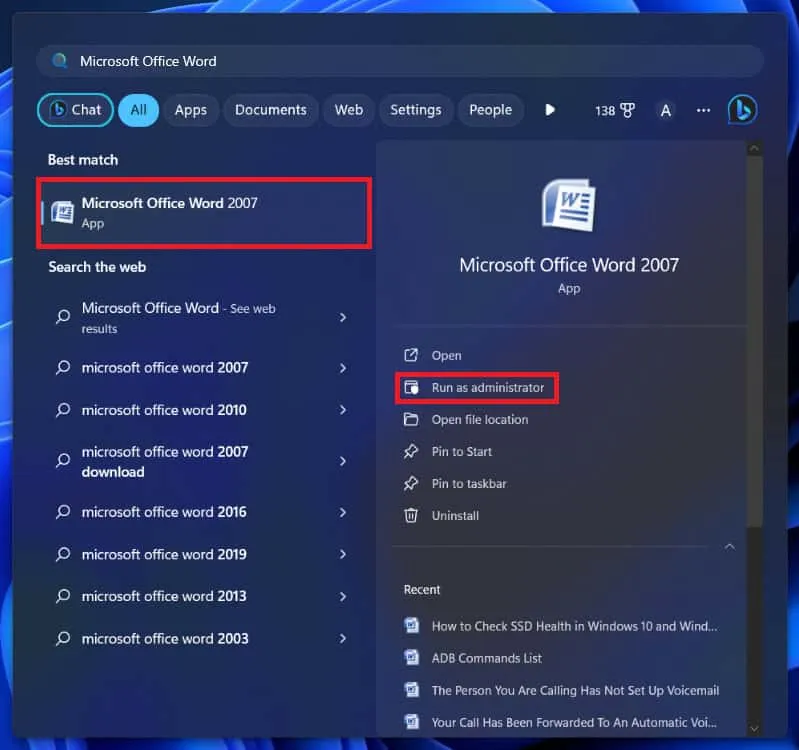
- UAC raginime spustelėkite Taip . Tai paleis programą kaip administratorių.
Nustatykite teisingą datą ir laiką
Jei susiduriate su nelicencijuoto produkto problema, tai gali būti dėl neteisingos datos ir laiko. Turite patikrinti datą ir laiką ir įsitikinti, kad jie teisingi. Norėdami pakeisti datą ir laiką sistemoje „Windows 11“, vadovaudamiesi šiuo vadovu
. Nustatykite tinkamą datą ir laiką kiekvienam regionui, tada iš naujo paleiskite „Microsoft Office“ programą. Tai greičiausiai turėtų ištaisyti nelicencijuotą „Microsoft Office 2019“ produktą.
Įsitikinkite, kad jūsų produkto kodas yra autentiškas
Kita dažna šios problemos priežastis – neteisingi arba padirbti produkto raktai. Taip atsitinka, kai iš mažmenininko nusipirkote neoriginalią prekę. Jei pirkote produktą iš oficialaus ir tikro šaltinio, įsitikinkite, kad įvedamas produkto kodas yra teisingas.
Taip pat venkite naudoti piratines Microsoft Office versijas. Piratiniai produktai daro daugiau žalos nei naudos. Nors piratinę „Office“ galite naudoti nemokamai, ilgainiui tai gali sukelti tokių problemų, todėl geriau jų vengti.
Atnaujinkite biurą
Pasenusiose „Office“ versijose dažnai yra klaidų. Kūrėjai bando pašalinti ankstesnės versijos klaidas naudodami naujausius atnaujinimus. Turite atnaujinti savo „Office“ į naujausias versijas, kad pataisytumėte nelicencijuotą „Microsoft Office 2019“ produktą. Toliau pateikiami taisymo veiksmai.
- Atidarykite bet kurią „Microsoft Office“ programą „Windows“ kompiuteryje.
- Dabar spustelėkite skirtuką Failas viršutiniame kairiajame kampe, tada spustelėkite Paskyra .
- Tada skiltyje Produkto informacija spustelėkite Atnaujinimo parinktys , tada Atnaujinti dabar .
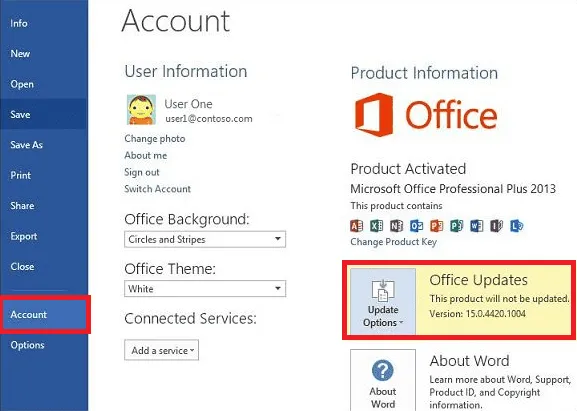
- Taip bus įdiegti visi galimi naujinimai.
Pašalinkite trečiųjų šalių programas
Jei pradėjote susidurti su šia problema įdiegę konkrečią programą, ta programa gali būti šios problemos kaltininkas. Turėtumėte pabandyti pašalinti tą programą ir paleisti „Microsoft Office“. Štai kaip galite tai padaryti –
- Paspauskite Windows + R klavišų kombinaciją, įveskite appwiz.cpl ir paspauskite Enter .
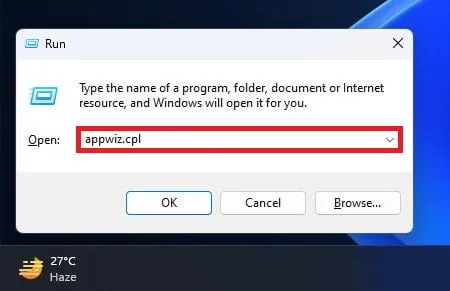
- Spustelėkite neseniai įdiegtą programą, tada spustelėkite parinktį Pašalinti .
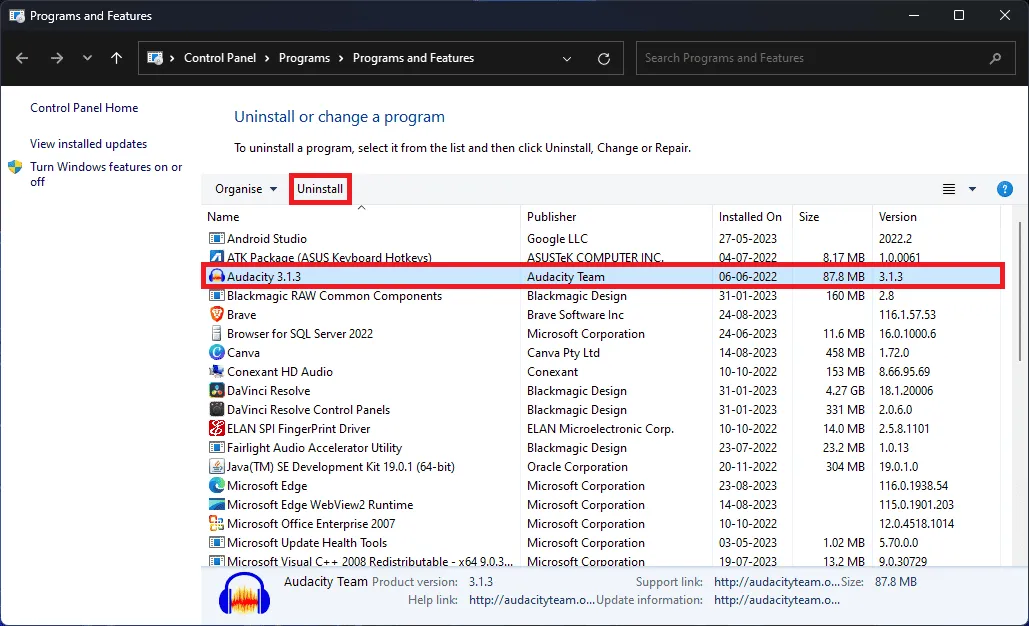
- Dar kartą spustelėkite Pašalinti , kad patvirtintumėte programos pašalinimą.
- Baigę iš naujo paleiskite kompiuterį ir vėl paleiskite „Microsoft Office“.
Išjunkite ugniasienę ir antivirusinę programą
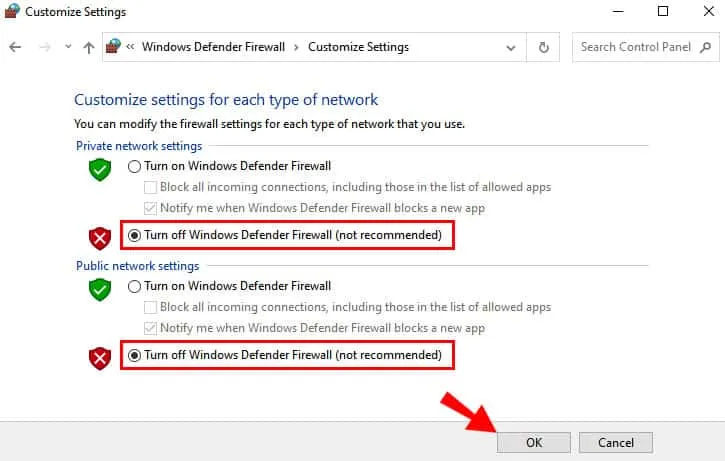
Su šia problema galite susidurti ne tik trečiųjų šalių programose dėl antivirusinės ir užkardos jūsų kompiuteryje. Išjunkite ugniasienę ir išjunkite antivirusinę programą „Windows“ kompiuteryje. Kai tai padarysite, iš naujo paleiskite „Microsoft Office“ ir nebeturėsite susidurti su problema. Jei tai neišsprendžia problemos, užkarda ir antivirusinė problema nesukėlė problemų, todėl galite jas iš naujo įjungti.
Pašalinkite ankstesnį „Microsoft Office“ diegimą
Jei jūsų kompiuteryje yra ankstesnis „Office“ diegimas, dėl to gali kilti problemų suaktyvinant „Microsoft Office 2019“. Turite pašalinti bet kokį ankstesnį „Microsoft Office“ diegimą. Pašalinkite bet kurią kitą „Microsoft Office“ versiją savo kompiuteryje ir paleiskite kompiuterį iš naujo. Baigę pabandykite iš naujo įdiegti „Microsoft Office 2019“ ir ją suaktyvinti.
Apatinė eilutė
Štai visi vaikinai; tai turėtų išspręsti nelicencijuotą „Microsoft Office 2019“ produktą. Jei dėl kokių nors priežasčių vis tiek susiduriate su problema, galite susisiekti su „ Microsoft“ klientų aptarnavimo komanda. Tikimės, kad šis straipsnis išspręs problemą, o jei taip, komentarų skiltyje palaikykite nykštį aukštyn.
- Pataisymas: nepavyko suaktyvinti produkto „Office 2019“ [6 darbo būdai]
- Pataisymas: „MS Office 2019“ kažkas negerai, greitai įdiegiama klaida
- Kaip pašalinti „Microsoft Office 2016“ sistemoje „Windows“, „MacOS“.
- Kaip nemokamai gauti Microsoft Office 365 visam gyvenimui
- Šiandien nemokamai atsisiųskite „Microsoft Office 2021“ (visiškai suaktyvinta versija)
- MS Office 2013 Professional Plus atsisiųsti nemokamą pilną versiją (veikia)
Parašykite komentarą